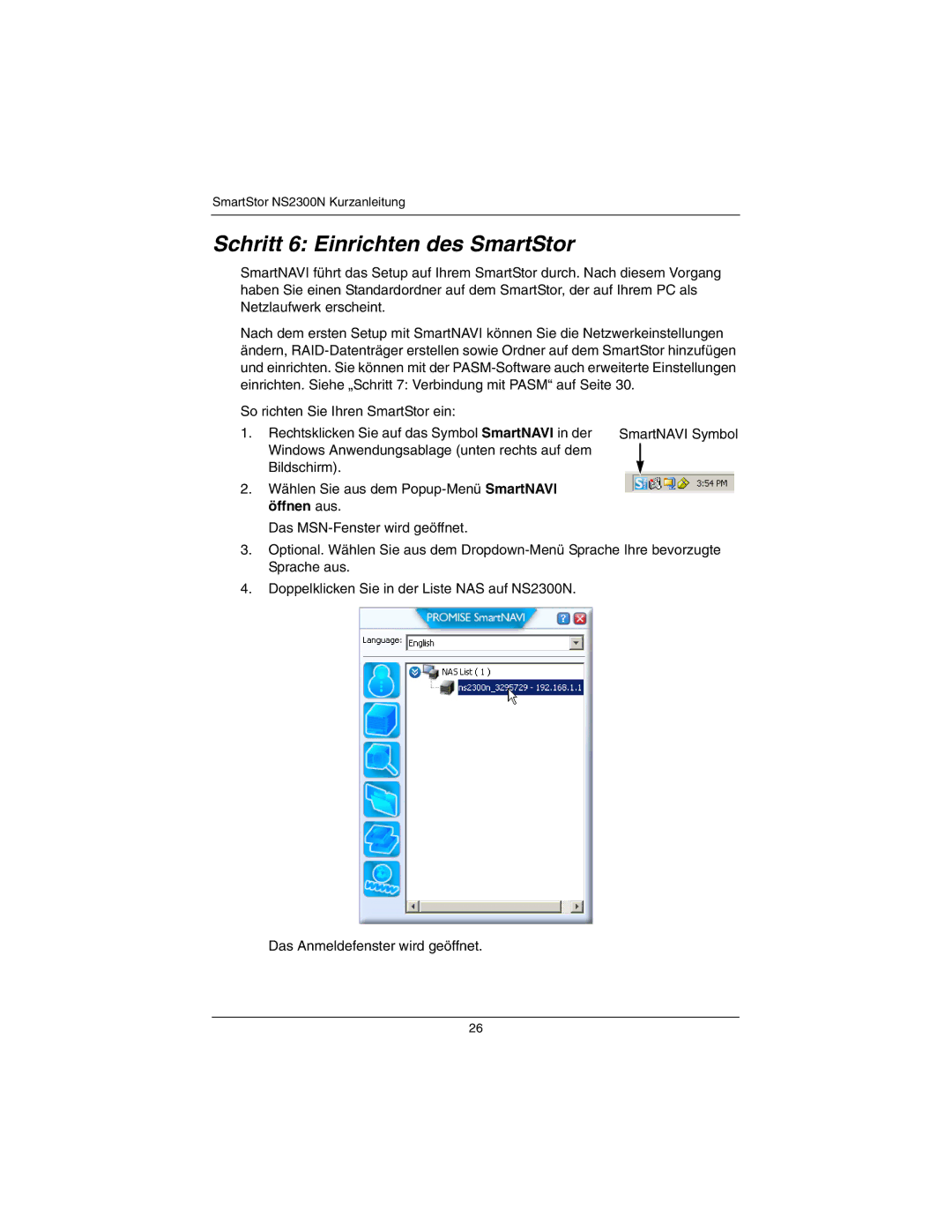SmartStor NS2300N Kurzanleitung
Schritt 6: Einrichten des SmartStor
SmartNAVI führt das Setup auf Ihrem SmartStor durch. Nach diesem Vorgang haben Sie einen Standardordner auf dem SmartStor, der auf Ihrem PC als Netzlaufwerk erscheint.
Nach dem ersten Setup mit SmartNAVI können Sie die Netzwerkeinstellungen ändern,
So richten Sie Ihren SmartStor ein:
1. Rechtsklicken Sie auf das Symbol SmartNAVI in der | SmartNAVI Symbol | |
Windows Anwendungsablage (unten rechts auf dem |
|
|
|
| |
Bildschirm). |
|
|
2. Wählen Sie aus dem
Das
3.Optional. Wählen Sie aus dem
4.Doppelklicken Sie in der Liste NAS auf NS2300N.
Das Anmeldefenster wird geöffnet.
26